| 办公软件是指可以进行文字处理、表格制作、幻灯片制作、图形图像处理、简单数据库的处理等方面工作的软件。目前办公软件朝着操作简单化,功能细化等方向发展。办公软件的应用范围很广,大到社会统计,小到会议记录,数字化的办公,离不开办公软件的鼎力协助。另外,政府用的电子政务,税务用的税务系统,企业用的协同办公软件,这些都属于办公软件。 在制作ppt中有时我们显示文本内容较多而一页无法显示,有没有办法解决呢,我们完全可以利用滚动文本,那么如何来PPT制作滚动文本呢,具体制作方法如下:
1、单击“视图”菜单下“工具栏”中的“控件工具箱”;
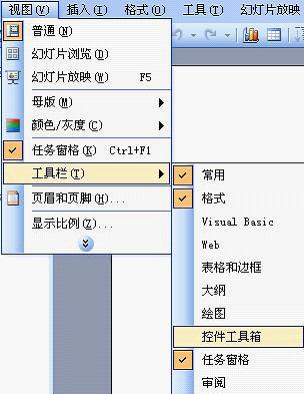
2、点击“文本框”选项,插入 “文本框”控件,然后在幻灯片编辑区按住鼠标左键拖拉出一个文本框,并根据版面来调整它的位置和大小;
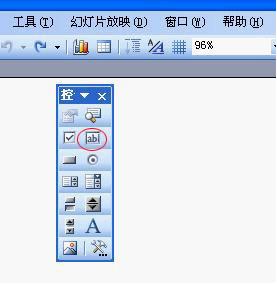
3、接着在“文字框”上右击鼠标,选择快捷菜单中的“属性”命令,弹出“文本框”属性窗口,在属性窗口中对文字框的一些属性进行相关的设置。注意:这里必须设置的几项如下图所示:Font值可以设置字体、字的颜色和字号等,MultiLine的值为True时文字换行,显示滚动条,ScrollBars的值为2时,显示纵向的滚动条,其他保持默认值即可。
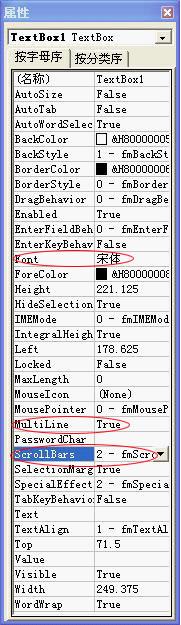
4、设置好后右击“文本框”,选择“文字框对象”中的“编辑”命令,这时就可以进行文字的输入,文本编辑完之后,在文字框外任意处单击鼠标,即可退出编辑状态。一个可以让框内文字也随滚动条拖动而移动的文本框就做好了。
Office办公软件是办公的第一选择,这个地球人都知道。除了微软Office,市面上也存在很多其他Office类软件。
| 
